【摘要】:在“用户默认设置”对话框的“制图标准”下拉列表框中选择所需的一个出厂设置标准,接着单击“定制标准”按钮,弹出如图8-4所示的“定制制图标准”对话框,在左侧的“制图标准”列表中选择一个类别,在右侧选项卡式页面上修改相关选项和参数,完成修改设置后,单击“另存为”按钮,弹出如图8-5所示的“另存为制图标准”对话框,在“标准名称”文本框中指定一个新的标准名称,单击“确定”按钮,则创建并保存了一个定制标准。
工程制图通常需要遵循一定的标准。为了使工程图满足相关的标准,有时在创建工程图之前,要对工程图参数进行预设置,从而统一工程图标准化,提高设计效率。
在“制图”应用模块中,从功能区的“文件”选项卡中选择“实用工具”|“用户默认设置”命令,打开“用户默认设置”对话框,如图8-3所示,从左窗格中选择“制图”节点下的“常规/设置”子节点,接着在右区域的“标准”选项卡的“制图标准”下拉列表框中选择一个标准,如选择“GB”标准,然后单击“应用”按钮,即可在当前设置级别下将所选标准设置为默认的制图标准,重新启动UG NX 11.0后该默认制图标准将起作用。
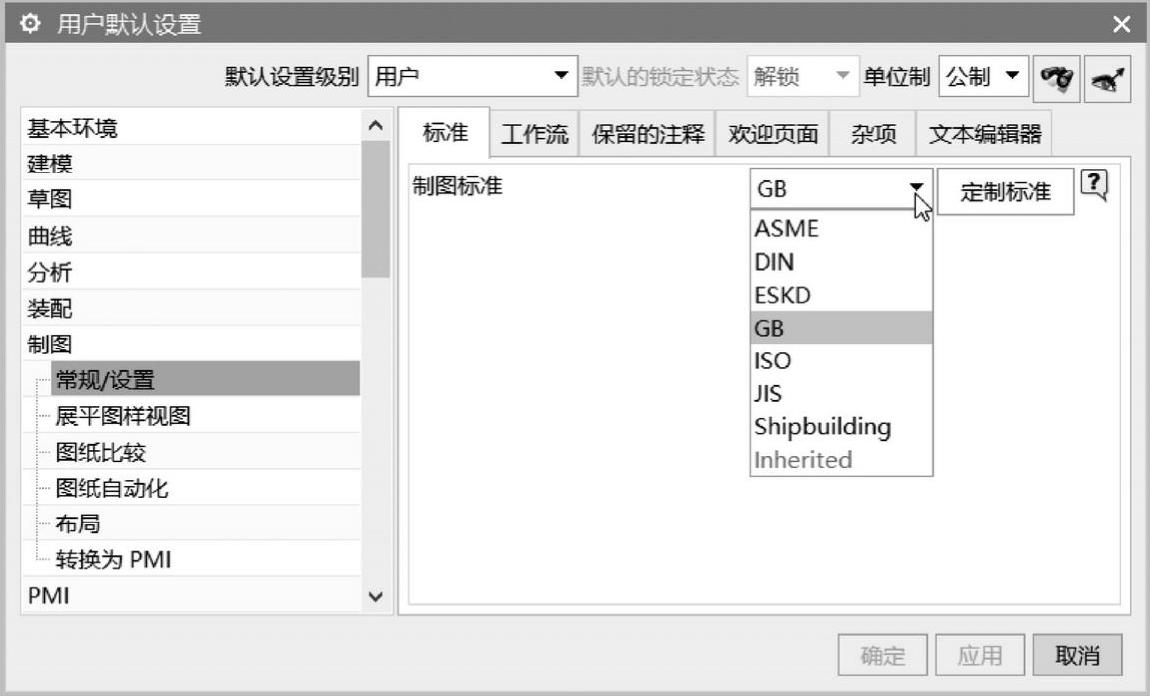
图8-3 “用户默认设置”对话框
用户可以在出厂设置的指定标准的基础上创建符合公司政策或内部标准的定制标准。在“用户默认设置”对话框的“制图标准”下拉列表框中选择所需的一个出厂设置标准,接着单击“定制标准”按钮,弹出如图8-4所示的“定制制图标准”对话框,在左侧的“制图标准”列表中选择一个类别,在右侧选项卡式页面上修改相关选项和参数,完成修改设置后,单击“另存为”按钮,弹出如图8-5所示的“另存为制图标准”对话框,在“标准名称”文本框中指定一个新的标准名称,单击“确定”按钮,则创建并保存了一个定制标准。
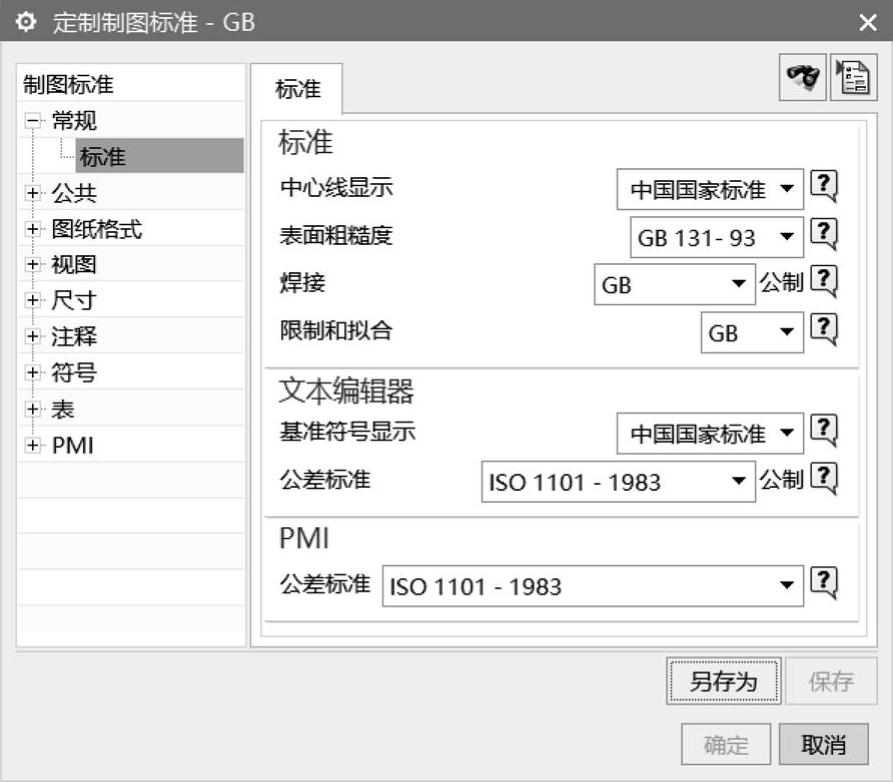 (www.daowen.com)
(www.daowen.com)
图8-4 “定制制图标准”对话框

图8-5 “另存为制图标准”对话框
在“制图”应用模块中,用户还可以通过相关首选项命令来对制图、视图剖切等首选项进行设置,但首选项设置只对当前文件有效,之后新建的文件将不继承首选项的设置。
免责声明:以上内容源自网络,版权归原作者所有,如有侵犯您的原创版权请告知,我们将尽快删除相关内容。
有关UG NX 11.0基础教程的文章





